Muster in Photoshop sind vielseitig zu verwenden. Sie können sie z.B. gut als Hintergründe in Porträtfotos montieren. In Photoshop CC gibt es eine Möglichkeit, Muster aus Fotos zu erstellen, die verschiedene Beeinflussungen der Mustergenerierung zulassen. Die Technik ist schnell, vielseitig und macht wahrscheinlich genau deshalb Spaß.
Die Bildauswahl legt den Grundstock
Zunächst öffnen Sie sich ein Foto, aus dem Sie ein Muster generieren möchten. Das hier verwendete Beispielfoto lebt von der Farbharmonie eng beieinander liegender Farben. Das ist aber keine Voraussetzung für die Erstellung eines Musters. Wenn Sie verschiedene Fotos als Grundlage ausprobiert haben, werden Sie schnell ein Gespür für zu erwartende Ergebnisse bekommen.

Nachdem Sie das Foto geöffnet haben, wählen Sie in der Bibliotheken-Palette unten links das Plus-Zeichen (+) und dann den Eintrag Aus Bild erstellen. Sollten die Bibliotheken bei Ihnen nicht geöffnet sein, wählen Sie Fenster→Bibliotheken.
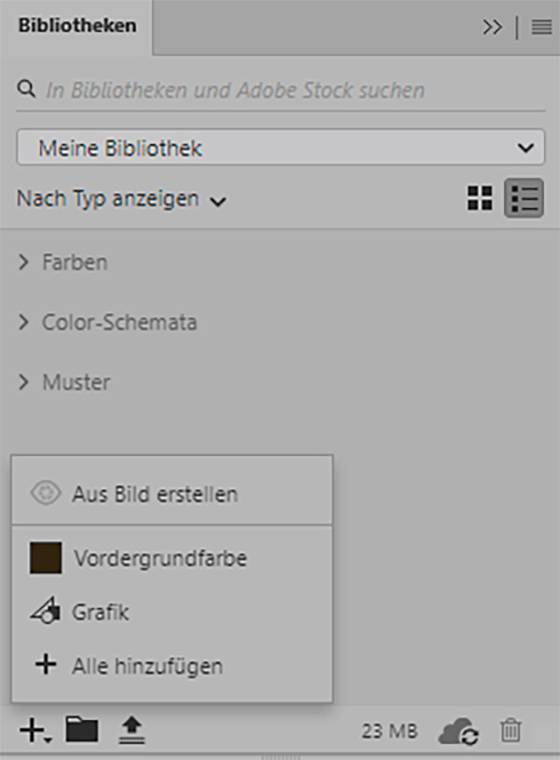
Es öffnet sich der folgende Dialog. In der Kopfleiste sehen Sie, dass Sie auch Formen, Farbdesigns und Farbverläufe aus einem Foto erstellen können. Im rechten Bereich des Dialogs nehmen Sie die Einstellungen für die Mustererstellung vor. Ganz oben können Sie unter Muster eine Mustergrundform wählen, darunter wählen Sie unter Farbmodus aus, ob Ihr Muster farbig oder schwarzweiß generiert werden soll und mit den beiden Schiebereglern können Sie den jeweiligen Bildausschnitt drehen oder skalieren. Über die Schaltfläche In CC Bibliotheken speichern wird Ihr Muster in Ihrer Bibliothek abgelegt. Wenn Sie die Grundmuster in Ihrem Aufbau erkennen wollen, wählen Sie einfach eine ganz kleine Skalierung. Der Bildausschnitt enthält dann auch weiße Ränder und die Musteranordnung wird sichtbar.
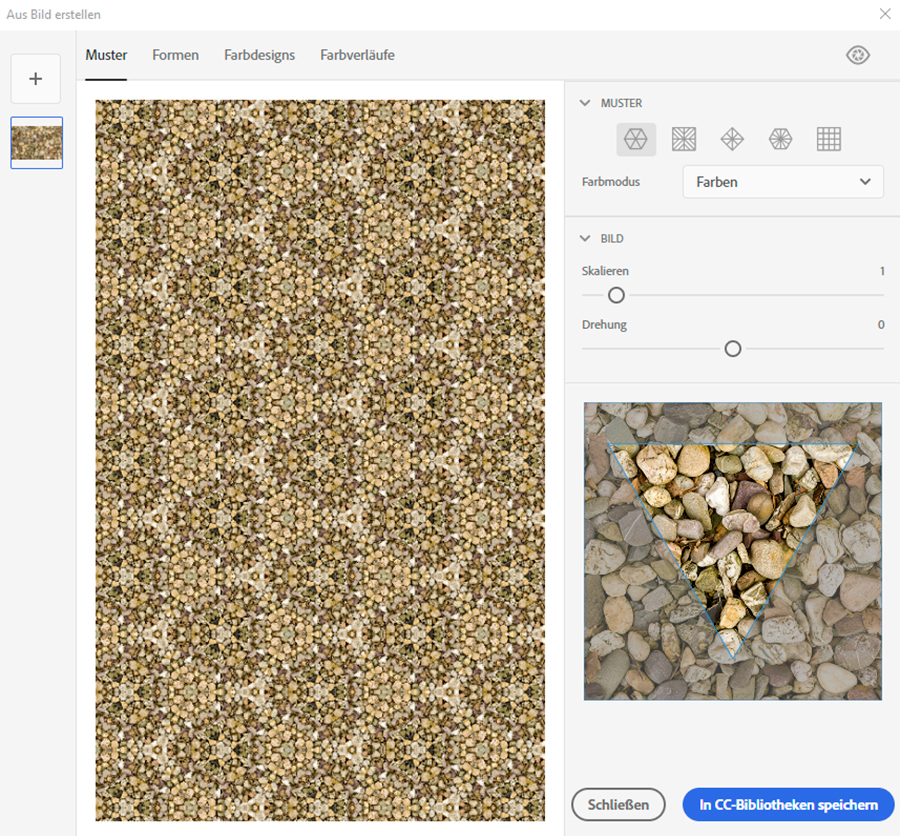
Noch ein kleiner Tipp zum Anschluss: Das Dialogfenster lässt sich auch skalieren. In einer größeren Darstellung wird auch hier alles deutlicher. Viel Spaß mit Ihren Mustern aus Ihren Fotos.








